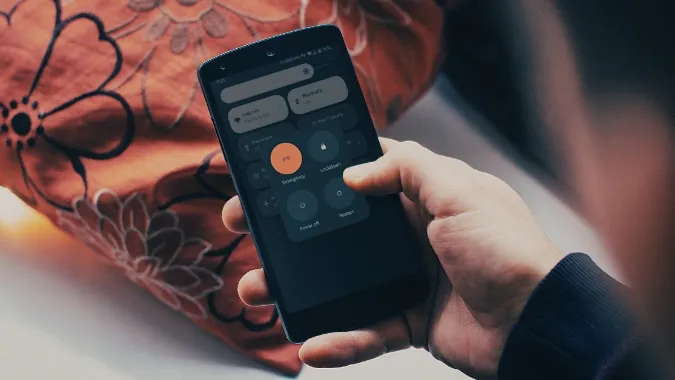Użytkownicy Androida często napotykają wyskakujące okienko „Android optymalizuje aplikacje” lub alert w centrum powiadomień. Powiadomienie pojawia się po zainstalowaniu jakiejkolwiek dużej aktualizacji Androida na telefonie lub ponownym uruchomieniu go z powodu usterek. Może to być irytujące, gdy telefon utknie w „Android optymalizuje aplikacje” przez długi czas. Oto, co to oznacza i jak rozwiązać ten problem.
Android optymalizuje aplikacje: co to oznacza?
Za każdym razem, gdy telefon otrzymuje dużą aktualizację systemu operacyjnego Android, system próbuje utworzyć zoptymalizowaną wersję każdej aplikacji, aby zapewnić zgodność z najnowszym oprogramowaniem. Zapewnia to, że wszystkie zainstalowane aplikacje działają idealnie z nowym oprogramowaniem Android. Proces optymalizacji jest wykorzystywany do przejęcia całego ekranu na starych telefonach z Androidem. Teraz otrzymują Państwo jedynie powiadomienie o procesie optymalizacji.
Jeśli telefon utknął w procesie „Android optymalizuje aplikacje”, system zużywa zasoby w tle, co prowadzi do ogólnego spowolnienia. Oto najlepsze sposoby na ominięcie irytującego powiadomienia na Androidzie.
1. Proszę odczekać trochę czasu
Gdy na telefonie z Androidem zainstalowane są setki aplikacji, może on utknąć na banerze „Android optymalizuje aplikacje” na jakiś czas. W zależności od mocy procesora telefonu, ukończenie procesu optymalizacji może zająć trochę czasu. Proszę poczekać jakiś czas, zanim zastosują się Państwo do poniższych wskazówek.
2. Uruchom ponownie telefon z Androidem
Można zrestartować telefon z Androidem i rozwiązać typowe usterki, takie jak „Android optymalizuje aplikacje”.
1. Proszę przesunąć palcem w dół od góry, aby wyświetlić centrum powiadomień.
2. Proszę ponownie przesunąć palcem w dół, aby uzyskać dostęp do menu szybkich przełączników.
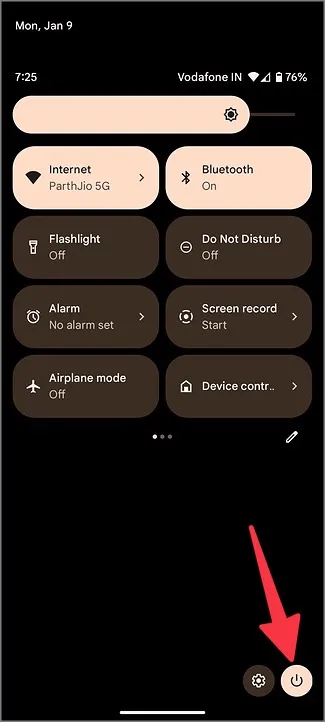
3. Proszę wybrać przycisk zasilania i stuknąć Uruchom ponownie.
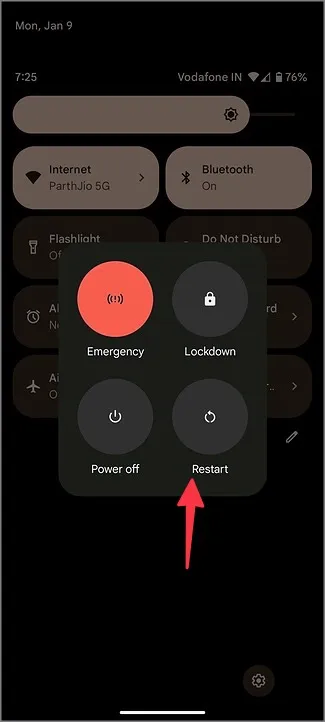
Można również nacisnąć jednocześnie przycisk boczny i przycisk zwiększania głośności, aby sprawdzić menu zasilania.
3. Wyczyść pamięć podręczną usług Google Play
Uszkodzona pamięć podręczna usług Google Play może również spowodować, że telefon utknie w alercie „Android optymalizuje aplikacje”. Mogą Państwo wykonać poniższe kroki, aby wyczyścić pamięć podręczną Usług Google Play.
1. Proszę przesunąć palcem w górę od ekranu głównego i otworzyć menu szuflady aplikacji.
2. otworzyć Ustawienia.
3. Proszę wybrać Aplikacje.
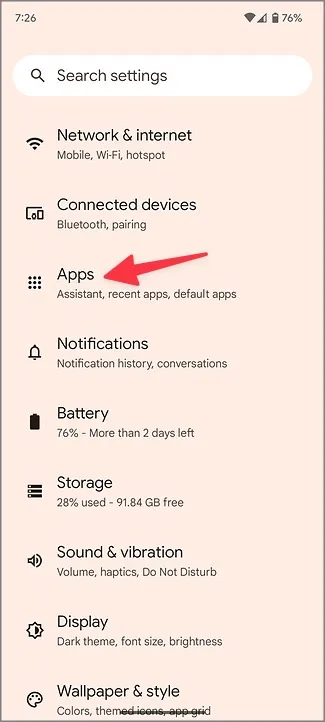
4. Proszę wybrać Zobacz wszystkie aplikacje.
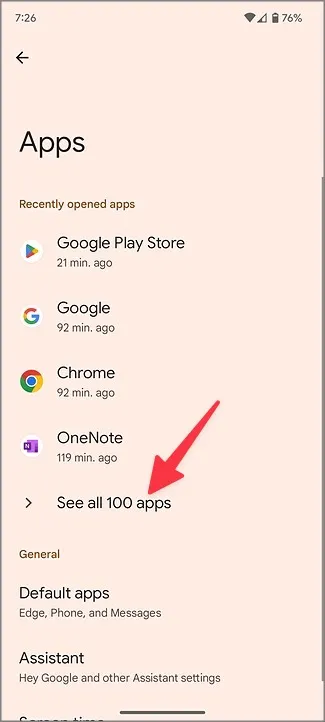
5. otworzyć Usługi Google Play. Proszę wybrać Pamięć & cache.
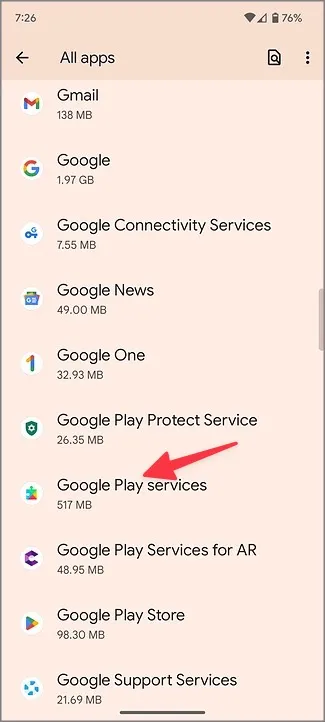
6. Proszę wybrać Wyczyść pamięć podręczną i zrestartować telefon z Androidem. Miejmy nadzieję, że nie będzie już wyświetlany alert „Android optymalizuje aplikacje”.
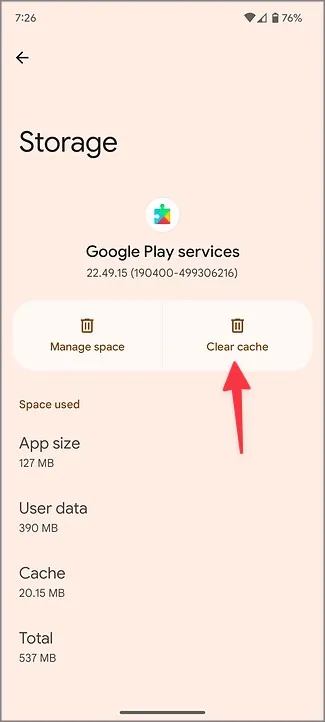
4 Aktualizacja aplikacji
Nieaktualne aplikacje na telefonie z Androidem mogą powodować ciągłe wyświetlanie alertu „Android optymalizuje aplikacje”. Twórcy aplikacji często wydają aktualizacje, aby dodać nowe funkcje i naprawić błędy. Należy aktualizować zainstalowane aplikacje ze Sklepu Play.
1. Proszę uruchomić Sklep Google Play na swoim telefonie z Androidem.
2. Proszę dotknąć zdjęcia swojego konta w prawym górnym rogu.
3. Proszę otworzyć Zarządzaj aplikacjami i urządzeniami.
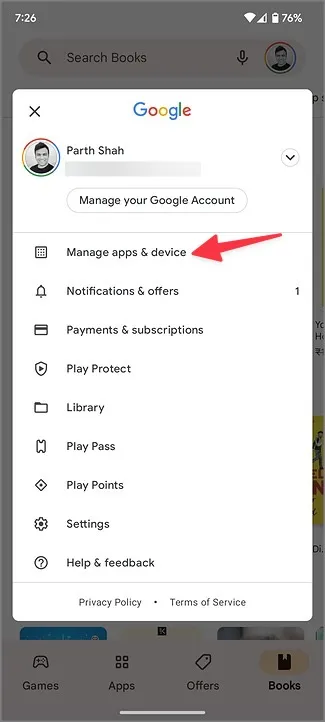
4. Proszę zaktualizować swoje aplikacje z poniższego menu.
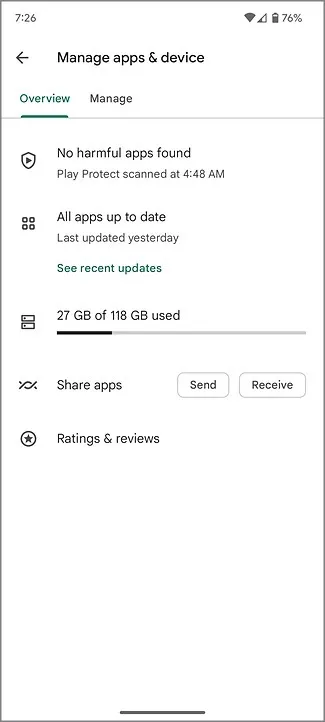
5. Usuń ostatnio zainstalowane aplikacje
Niektóre z ostatnio zainstalowanych aplikacji mogą być niekompatybilne z najnowszą wersją Androida. Należy zidentyfikować takie aplikacje i usunąć je z telefonu.
1. długo dotknąć ostatnio zainstalowanych aplikacji i dotknąć przycisku (i) Informacje o aplikacji, aby otworzyć menu informacji o aplikacji.
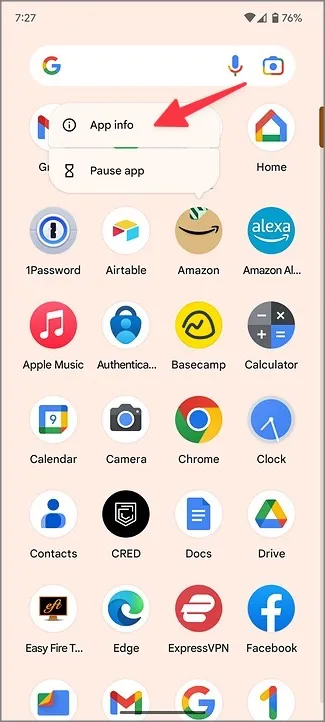
2. Proszę wybrać opcję Odinstaluj i potwierdzić swoją decyzję.
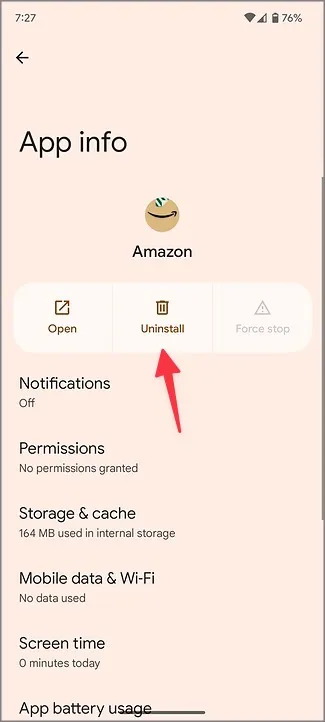
Jeśli chcesz usunąć kilka aplikacji w podróży, odinstaluj aplikacje, wykonując poniższe czynności.
1. Przejdź do menu Zarządzaj aplikacjami i urządzeniem w sklepie Google Play (patrz kroki powyżej).
2. Proszę przejść do menu Zarządzaj.
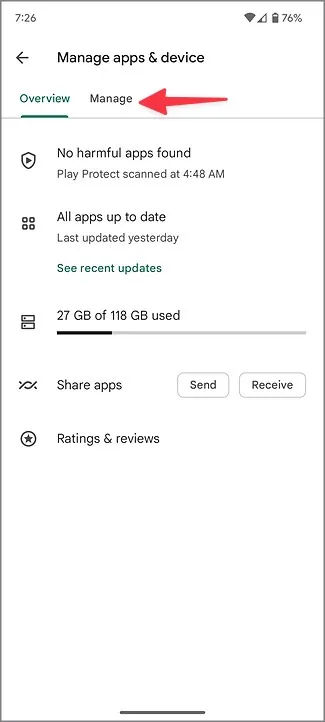
3. proszę dotknąć znacznika wyboru obok aplikacji, które chcesz usunąć i kliknąć ikonę kosza w prawym górnym rogu.
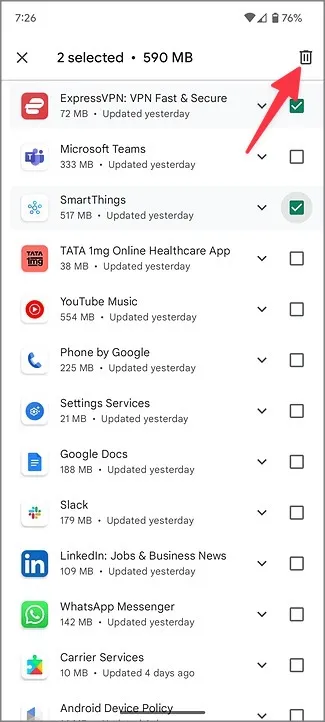
6. Nie instaluj aplikacji z boku
Instalowanie niezweryfikowanych aplikacji z Internetu może prowadzić do wyświetlenia na telefonie powiadomienia „Android optymalizuje aplikacje”. W takiej sytuacji system nie zoptymalizuje takich aplikacji pod kątem lepszej wydajności i utknie w takim powiadomieniu. Nie należy pobierać aplikacji z nieznanych źródeł w Internecie.
Bezproblemowe korzystanie z telefonu z Androidem
Jeśli mają Państwo telefon z Androidem obsługujący kartę microSD, proszę ją sformatować i włożyć ponownie. Jeśli żadna ze sztuczek nie zadziała, przywróć ustawienia fabryczne telefonu z Androidem i zacznij od zera. Spowoduje to jednak usunięcie wszystkich zapisanych danych i aplikacji na telefonie, więc proszę najpierw wykonać kopię zapasową.